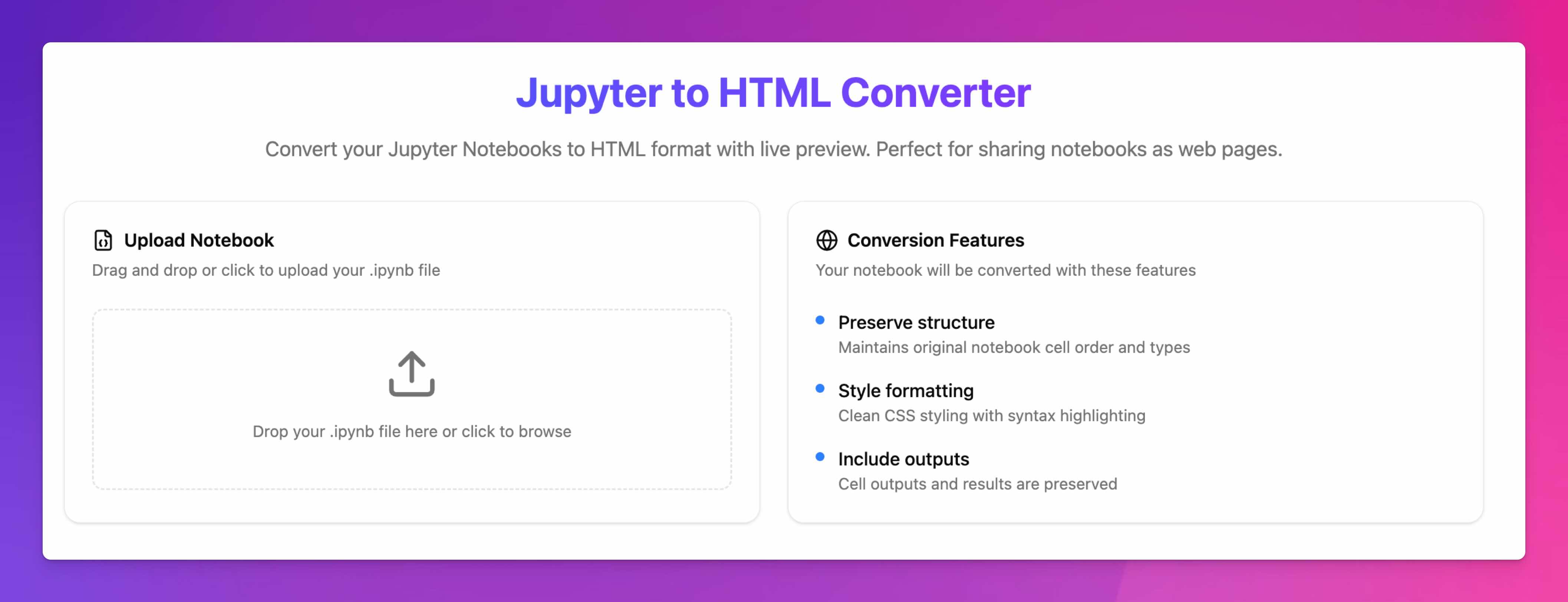Como Converter .ipynb para HTML Sem Esforço
Updated on

Jupyter Notebooks são perfeitos para mesclar código, narrativa e saídas visuais—mas às vezes você precisa de uma página web simples que pode enviar por e-mail, hospedar ou incorporar em um site de documentação. Converter seu arquivo .ipynb para HTML independente é a forma mais rápida de tornar seu notebook visualizável em qualquer navegador, sem dependências de Python ou Jupyter para o leitor.
Abaixo você encontrará:
- Uma ferramenta online gratuita, que prioriza a privacidade (sem cadastro, sem dados saindo do seu navegador)
- Um tutorial passo a passo de CLI que funciona com qualquer instalação padrão do Jupyter—sem ferramentas adicionais necessárias
- Opções de exportação com um clique no JupyterLab, VS Code e Google Colab
- Uma visão rápida de conversores web alternativos
- FAQs e dicas de solução de problemas
Parte 1 | Converter .ipynb para HTML Online (Grátis)
Conversor Online ipynb → HTML do Runcell
Por que usar o Runcell?
- Fluxo de trabalho somente no navegador – a conversão ocorre inteiramente no seu navegador; o arquivo nunca passa por um servidor ([runcell.dev][1])
- Código com destaque de sintaxe & saídas preservadas em um template limpo, adaptado para dispositivos móveis ([runcell.dev][1])
- Gratuito & ilimitado – sem tarifas por tamanho de arquivo ou marcas d'água
Passo a Passo
-
Abra a ferramenta em qualquer navegador moderno:
runcell.dev/tool/ipynb-to-html -
Carregue seu notebook
- Arraste e solte o arquivo
.ipynb, ou - Clique em “Upload Notebook” e selecione o arquivo
- Arraste e solte o arquivo
-
Aguarde alguns segundos – uma prévia ao vivo aparecerá assim que a conversão terminar
-
Clique em “Download HTML” (ou no ícone de download) para salvar o arquivo
-
Compartilhe ou hospede o arquivo
*.htmlresultante—é uma página autocontida com CSS, JavaScript e imagens embutidas, funcionando offline
Dica: O Runcell incorpora gráficos como imagens em base64, então os gráficos Matplotlib/Seaborn renderizam exatamente como no notebook.
Parte 2 | Converter com o Jupyter nbconvert (Sem Ferramentas Extras)
Se você já possui Jupyter instalado, você não precisa de novos pacotes—a utilidade embutida nbconvert pode criar HTML com um único comando:
jupyter nbconvert --to html seu_notebook.ipynbPassos Detalhados
- Abra um terminal (Prompt de Comando, PowerShell ou Bash)
- Faça
cdaté a pasta contendo seu notebook - Execute o comando acima
- Você encontrará
seu_notebook.htmlna mesma pasta
O nbconvert já vem com o Jupyter Notebook, JupyterLab e distribuições Anaconda por padrão, então geralmente funciona de imediato ([Nbconvert][2], [Stack Overflow][3]).
Parte 3 | Exportar Diretamente pela Interface do Jupyter
Dentro do JupyterLab ou na interface clássica do Notebook:
Arquivo → Fazer download → HTML (.html)
O Jupyter silenciosamente chama o nbconvert por baixo dos panos e baixa para você o arquivo HTML ([Saturn Cloud][4]).
Parte 4 | Exportação com Um Clique no VS Code
- Abra o
.ipynbno editor de notebooks embutido do VS Code - Clique no menu • • • (Mais Ações)
- Selecione Exportar → HTML
- Escolha onde salvar
Nenhuma extensão adicional é necessária—a extensão do Jupyter incluída no VS Code realiza a conversão.
Parte 5 | Fluxo de Trabalho no Google Colab
O Colab ainda não possui um botão de exportação em HTML de primeira-party. A maneira mais fácil é:
- Arquivo → Fazer download → Download
.ipynb - Use Runcell ou
nbconvertlocalmente para transformar esse notebook em HTML
Parte 6 | Outros Conversores Gratuitos Online (Visão Rápida)
| Ferramenta | Características notáveis |
|---|---|
| Vertopal | Escolha entre HTML4/HTML5, ajuste margens e templates ([Vertopal][5]) |
| CoolUtils | Fluxo de trabalho bem simples de três cliques, sem login ([CoolUtils][6]) |
| TheOnlineConverter | Incorporam gráficos estáticos e imagens; limite de tamanho de arquivo pequeno ([Online Converter][7]) |
O Runcell continua sendo o mais amigo da privacidade, pois o processamento ocorre do lado do cliente.
Perguntas Frequentes
1. Por que escolher HTML ao invés de PDF?
HTML é responsivo, pesquisável e mais fácil de incorporar em blogs ou painéis. Também preserva widgets interativos (limitados) e suporta blocos de código copiados e colados.
2. Os widgets interativos JavaScript (Plotly, ipywidgets) ainda funcionam?
Runcell e nbconvert incorporam o JavaScript dos widgets quando possível. Plots interativos do Plotly geralmente funcionam; ipywidgets mais complexos podem se limitar a saídas estáticas.
3. Como automatizar múltiplas conversões?
Use nbconvert dentro de um loop:
for f in *.ipynb; do jupyter nbconvert --to html "$f"; done
4. Meu arquivo HTML ficou enorme—como posso reduzi‑lo?
Imagens inline grandes aumentam o tamanho do arquivo. No notebook, chame plt.savefig(..., dpi=80) ou converta as imagens para .jpg antes de exportar.